Met de bouwmodus in InZOI kun je huizen bouwen en prachtige interieurs en exterieurs creëren. Hiervoor worden allerlei gereedschappen aangeboden. Er zijn kant-en-klare presets van huizen en gebouwen, maar er zijn ook volop mogelijkheden om je eigen gebouwen te maken.
Maar zo’n overvloed aan functies overbelast de interface en het zal moeilijk zijn voor een gewone speler die net begonnen is met InZOI om het onder de knie te krijgen. Lees deze gids zorgvuldig door om de bouwmodus te begrijpen. We hebben geprobeerd om alle details van de interface zoveel mogelijk te beschrijven en te beschrijven welke knop waarvoor nodig is.
Hoe ga je naar de Bouwmodus in InZOI?
Er zijn 2 manieren om de constructiemodus te openen in InZOI. Je kunt op de “I”-toets op je toetsenbord drukken, of je kunt hem openen door op het bijbehorende pictogram in de onderste hoek van het scherm te tikken.
Menu overzicht
In de bouwmodus vanZOI zijn er een groot aantal verschillende submenu’s verspreid over het scherm. Laten we eerst begrijpen wat deze submenu’s zijn en waarvoor ze verantwoordelijk zijn.
Extra werkbalk
Alle elementen bevinden zich aan de randen van het scherm en helemaal in het midden zit een aantal knoppen.
- Knoppen aan de linkerkant. Op deze plaats bevindt zich een knop waarmee je deze modus kunt afsluiten en terug kunt gaan naar het spel.
- ToolBar in het midden van het scherm. Hier vind je de gereedschappen waarmee je de interactiemodus met objecten kunt wijzigen. Bijvoorbeeld – als de cursor is geselecteerd, kun je het gewenste object selecteren. Als je op de pijl drukt, wordt de vorige actie geannuleerd. We zullen niet in detail beschrijven wat elk gereedschap in deze set doet, omdat het spel automatisch een hint geeft als je met de muis over het gewenste pictogram gaat. Onderaan, onder de werkbalk, is er ook een fotolijst o modus waarin je prachtige schermafbeeldingen kunt maken.
- Rechtboven in het scherm. Het eerste wat je ziet is de schuifregelaar. Hiermee kun je de tijd van de dag aanpassen – donkerder of lichter. Hier zie je ook het pictogram van de Canvas-service, waar je de werken die je in de bouwmodus hebt gemaakt, kunt uploaden. En daaronder staat informatie over sneltoetsen.
Bouwmenu
In de bouwmodus van InZOI zie je aan de linkerkant een speciale zijkolom, waar je verschillende voorwerpen en materialen kunt vinden voor het bouwen van een huis, het maken van meubels en reparaties.
Hieronder staat de zoekbalk per element. Dit is handig als je niet handmatig naar het gewenste element wilt zoeken – voer gewoon een trefwoord in, bijvoorbeeld “Sofa“, om resultaten te krijgen voor alle meubels met de opgegeven zoekopdracht.
Overzicht van de reset-menu categorieën
Er zijn 4 hoofdcategorieën helemaal bovenaan. Ze zijn gemarkeerd met overeenkomstige pictogrammen die, als je ze aanwijst, een tooltip laten verschijnen in de vorm van de naam van de sectie. Merk op dat elke h sectie heeft subcategorieën. Laten we ze in meer detail analyseren.
Klare persen
Hier zijn kant-en-klare sjablonen verzameld. Als je geen zin hebt om zelf te bouwen, zijn er kant-en-klare voorinstellingen van hele huizen, kamers of meubels. Dit is handig als je niet van bouwen houdt en tijd wilt besparen om aan andere dingen te besteden.
De kant-en-klare kamersjablonen hebben ook extra subcategorieën – slaapkamer, keuken, badkamer, gang enzovoort. Dit is gedaan om het zoeken naar de gewenste items in het menu te vergemakkelijken.
Bouwen
De sectie bevat veel bouwelementen waarmee je je eigen huis kunt maken. Deze omvatten:
- Muren;
- Halfmuren;
- Gordijnen;
- Ramen;
- Deuren;
- Treden;
- Dak;
- Vloertegels;
- Poorten;
- Omheiningen;
- Enzovoort.
Merk op dat voor het gemak deze sectie de mogelijkheid implementeert om de gewenste subcategorie te selecteren door simpelweg op het juiste item in het huisdiagram te klikken.
Meubilair
Hier vind je alles wat je nodig hebt om het interieur van je huis in te richten. Er zijn subcategorieën. Door de juiste te kiezen, kun je meubels voor keuken, badkamer, hal, be droom of een andere kamer wordt getoond.
Iets onder de subcategoriepictogrammen zie je een diagram van het huis van binnen naar buiten. Dit zijn een soort trechtervormige subcategorieën voor soorten meubilair. Voor de keuken zijn er bijvoorbeeld veel kasten, nachtkastjes, stoelen, tafels, kookplaten en andere accessoires. Om de meubels te kiezen die je nodig hebt, open je eerst de juiste subcategorie.
Er zijn in totaal 9 hoofdcategorieën in deze sectie:
- Bedkamer;
- Woonkamer;
- Keuken;
- Badkamer;
- Bedrijf aan huis;
- Hobby’s;
- Alles voor exterieur
- Alles voor sociale evenementen;
- Anderen.
En elk heeft zijn eigen geneste subcategorieën voor eenvoudige selectie van meubeltypes.
Ambacht
Vind je geen van de voorgestelde opties voor meubels of andere decorelementen in het spel leuk? Maak ze dan zelf! Als je het knutselicoontje opent, krijg je 2 functies aangeboden: 3D-printer en aangepaste meubels.
Met een 3D-printer kun je bijna elk voorwerp van een foto overbrengen naar het spel. We hebben al eerder een kleine gids geschreven over deze interessante functie – hierin wordt beschreven hoe je de 3D-printer in meer detail kunt gebruiken.
Aangepaste meubels zijn een manier om je eigen meubels te maken van losse stukken.
Saldo
Bij het bouwen van een huis heeft elk element een prijs. De algemene balans kun je zien onder de kolom Decoratieselectie.
Aanpassingsmodus voor architectuur
Zodra het meubel is geïnstalleerd, is het eenvoudig om de kleur, textuur en enkele andere eigenschappen in te stellen. Selecteer gewoon het cursorpictogram in het middelste menu bovenaan en klik op het betreffende meubel om het onderste instellingenmenu te openen.
Er zijn speciale schuifregelaars om het meubel horizontaal en verticaal te draaien. De schaal van het patroon en de glansgraad kunnen ook worden aangepast.
Bedieningstoetsen voor bouwmodus
| Key | Action |
|---|---|
| Left Mouse Button | Selecteer Object |
| (Hold and Drag) | Pas Objectpositie aan |
| Right Mouse Button | Roteren Object Rechts |
| Alt | Vrij Plaatsen / Fijn Afstemmen |
| Shift | Doorlopende Plaatsing |
| Z | Roteren Links |
| C | Roteren Rechts |
| Esc | Deselecteer / Annuleer Actie |
| Delete | Verwijder Object |
| Page Up | Beweeg een Vloer Omhoog |
| Page Down | Beweeg een Vloer Omlaag |
Dit is het einde van de gids. Het materiaal zal geleidelijk worden aangevuld naarmate er nieuwe functies worden toegevoegd aan de bouwmodus in InZOI.
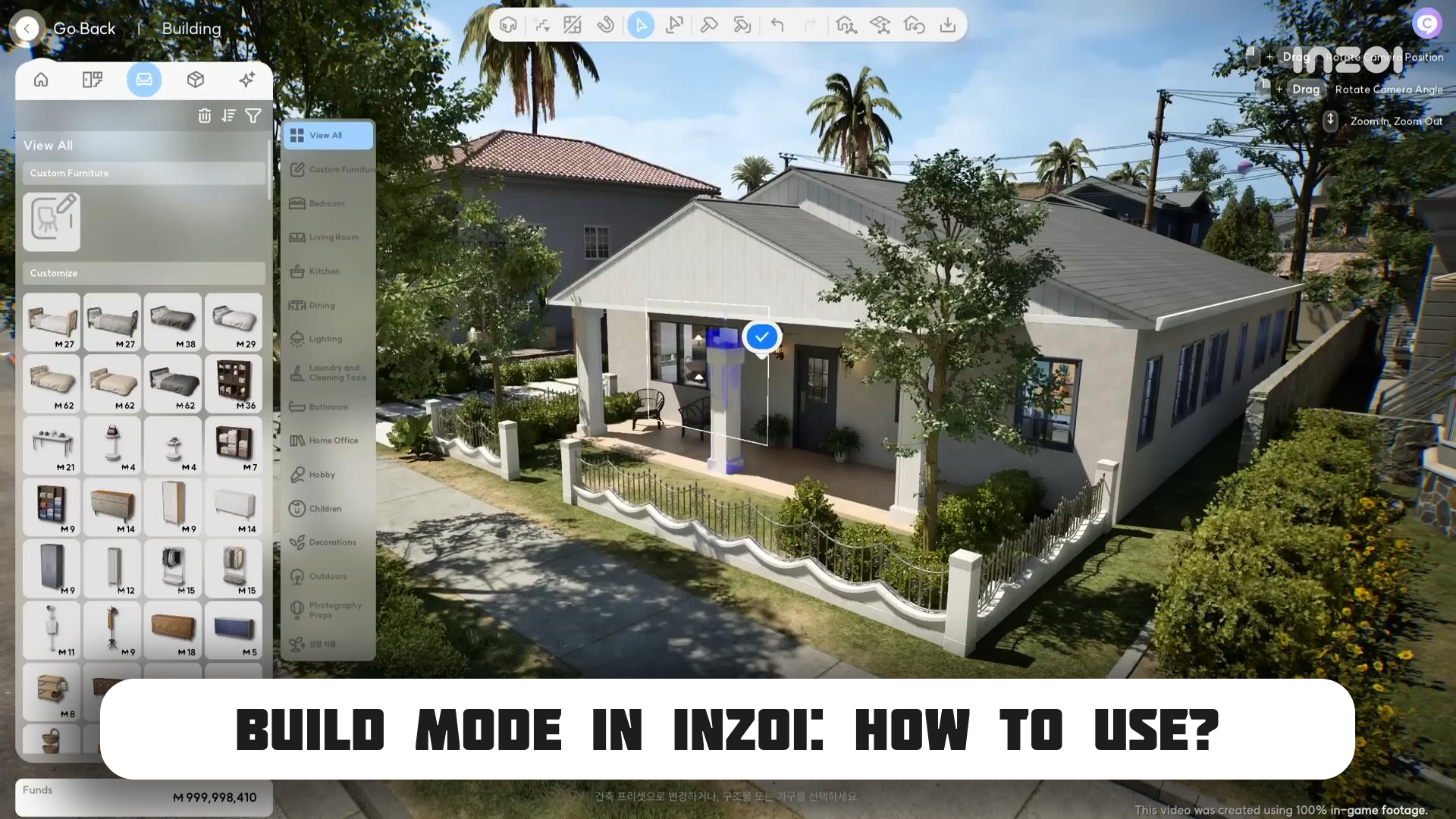

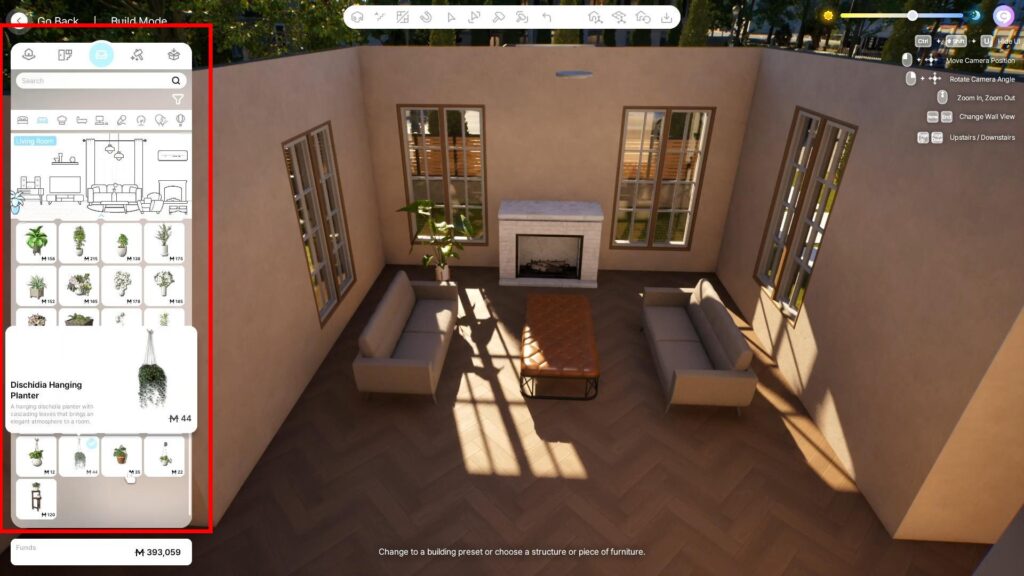
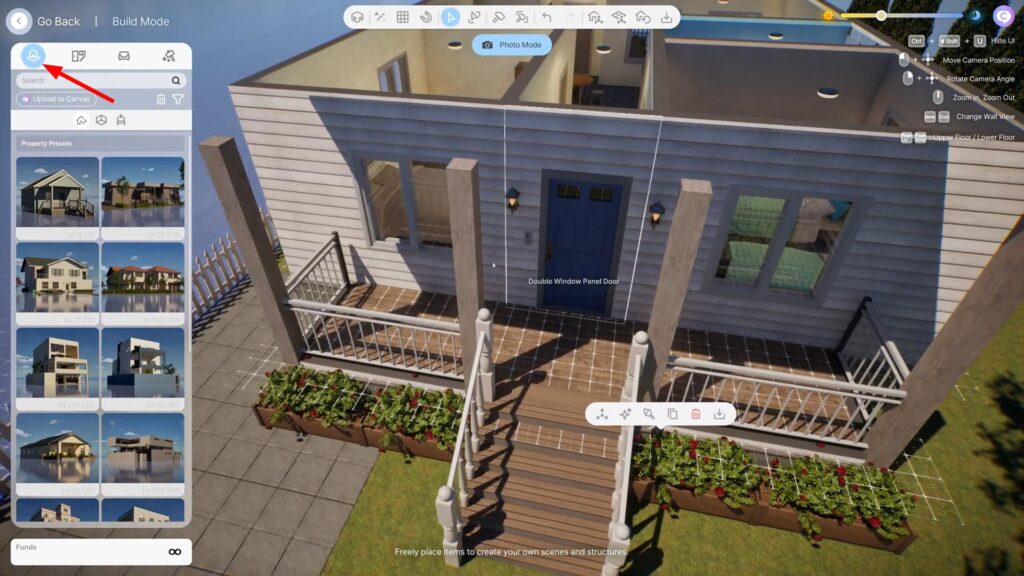
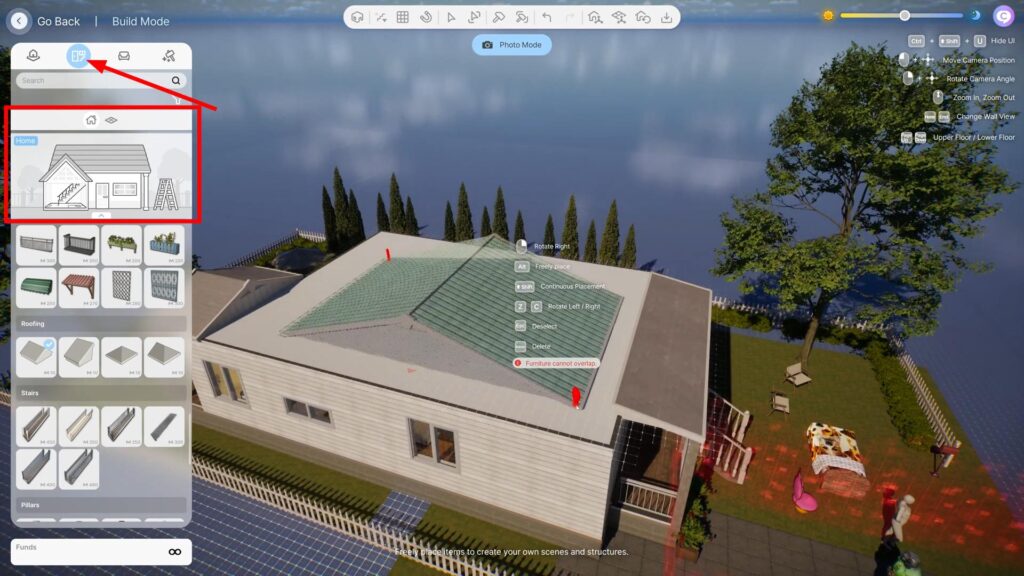
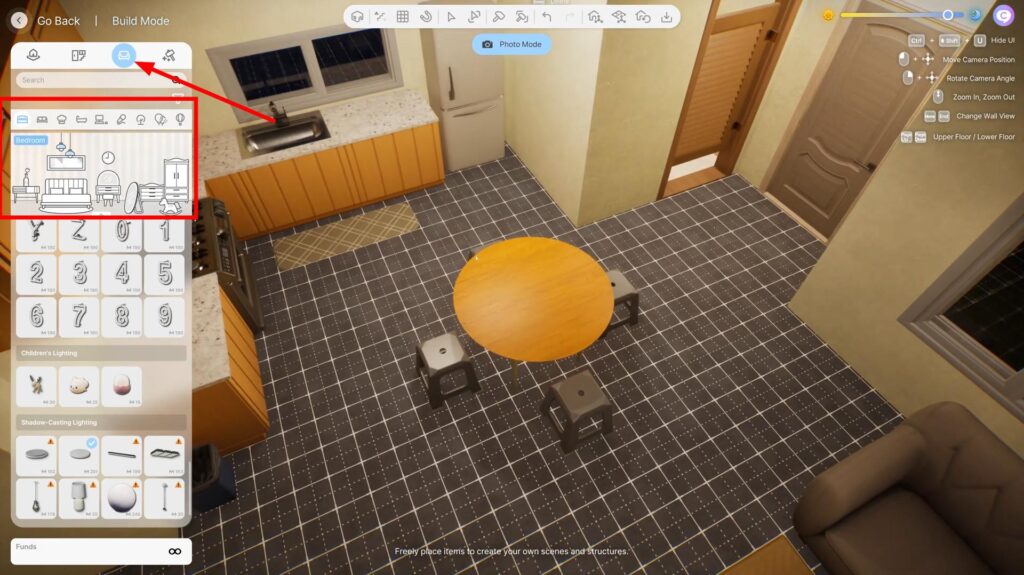
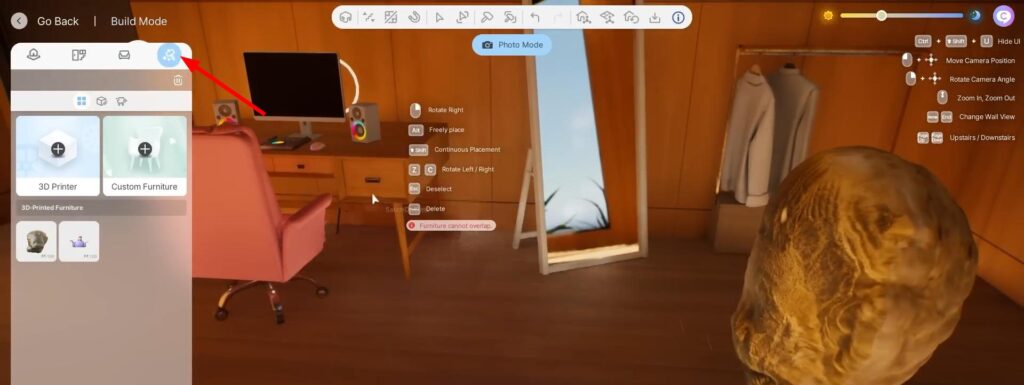

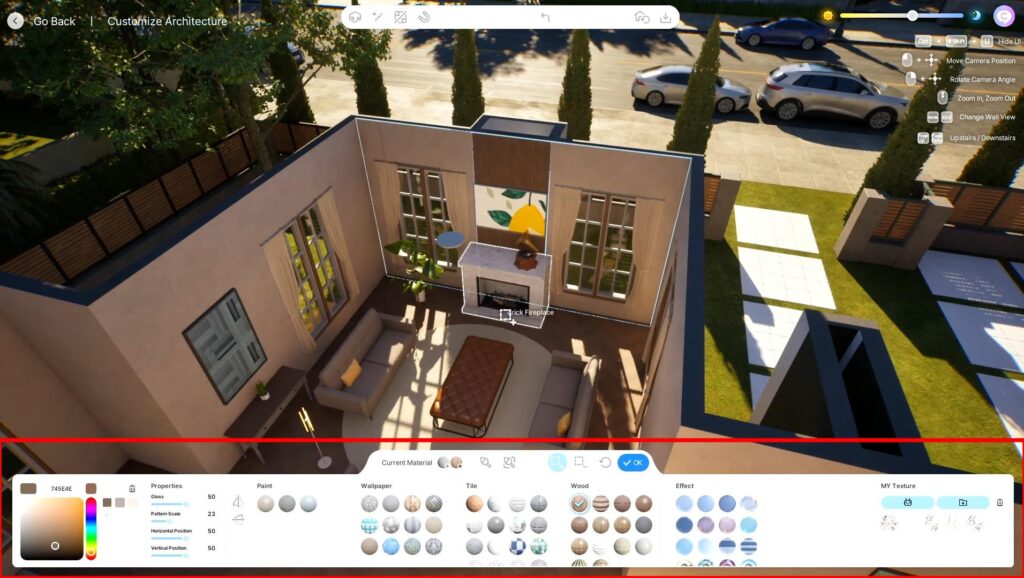
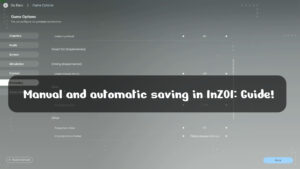




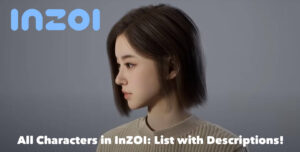
Reacties (0)